Visual Studio 2019 RC で .NET Core のデスクトップアプリを作ろうとすると、何も考えずに挑むといろいろな壁が立ちはだかります。
※追記 現在はテンプレートからつくれるようになっています。方法は こちら
■ プロジェクトの作成
第一の壁がプロジェクトの作成です。
.NET Framework の WPF アプリなどであれば、普通に Visual Studio 上でポチポチして新しいプロジェクトを追加から選択すれば OK です。
しかし、.NET Core のデスクトップアプリはここに選択肢が出てきません。

※追記 現在はテンプレートからつくれるようになっています。方法は こちら
.NET Core デスクトップアプリプロジェクトの作成
コマンドラインで作成します。
>dotnet new wpf -o WpfAppCore
※ WpfAppCore という名前の WPF アプリプロジェクトを作成
作成したプロジェクトを既存のソリューションに追加する場合もコマンドラインで追加できます。
>dotnet sln add WpfAppCore\WpfAppCore.csproj
※ ソリューションファイル(.sln) のある場所で実行します
■ プロジェクトの読み込み
第二の壁がプロジェクトの読み込みです。
.NET Core デスクトップアプリと .NET Framework デスクトップアプリが含まれたソリューションを開いた図です。

末尾に Core とつくプロジェクトが .NET Core ですが、(利用不可) となっています。
.NET Core 3 を使えるようにする
Visual Studio のオプションを変更します。
メニュー > ツール > オプション で開くオプション画面で プロジェクトおよびソリューション > .NET Core の プレビューの .NET Core SDK を使用 を ON にします。
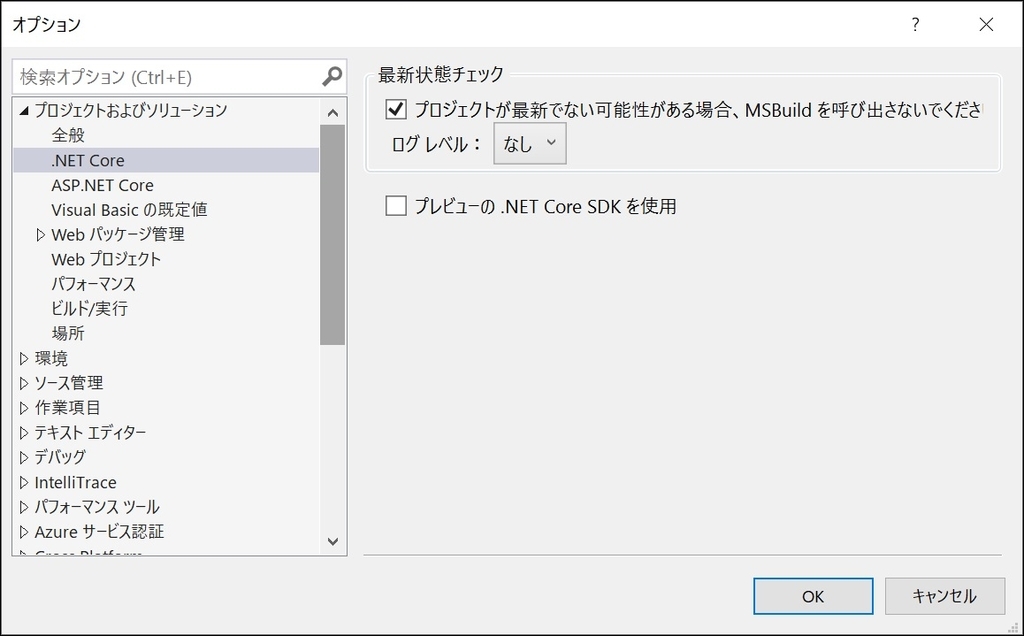

これでソリューションを開きなおすと、(使用不可) がなくなります。
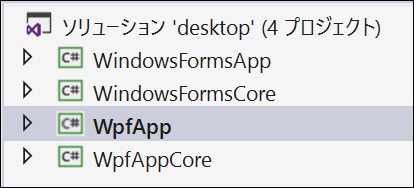
■ 画面デザインをする
第三の壁が画面のデザインです。
Visual Studio はヴィジュアルというだけあってアプリの UI を視覚的なデザイナ上のマウス操作で作れるのが大きな長所です。
次の画像は、.NET Framework デスクトップアプリと .NET Core デスクトップアプリの画面デザインファイルを開いた様子です。
.NET Framework デスクトップアプリの場合

.NET Core デスクトップアプリの場合
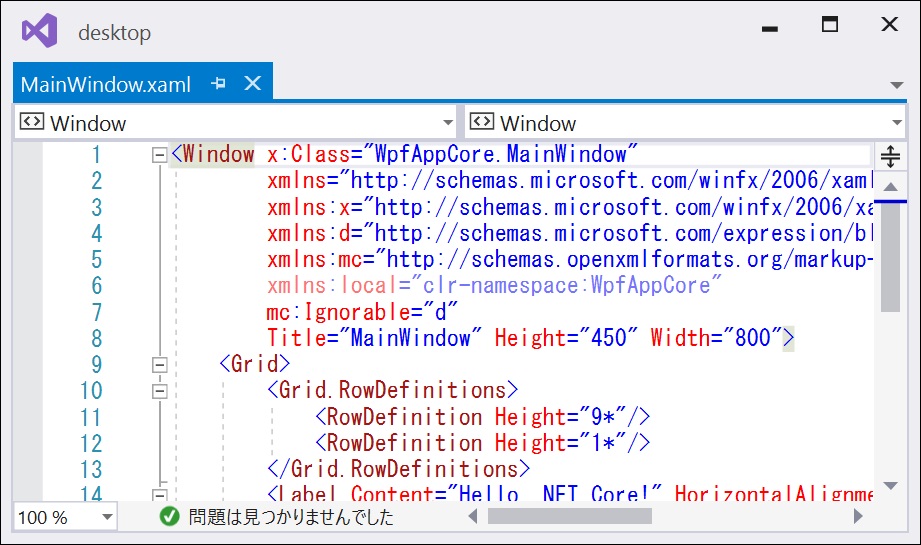
.NET Core デスクトップアプリの場合は、今のところヴィジュアルな UI デザイナが出てこないようです。
今のところは UI はコードを手書きします。(または 2017 などで作ったファイルを持ってきます)